win11系统默认网关不可用的解决方法 win11默认网关不可用怎么办
更新时间:2023-01-30 04:31:21作者:cblsl
在微软发布win11镜像系统之后,许多用户也都开始接收到了系统的升级推送通知,一些用户也都迫不及待的进行升级,可是有用户在进行win11系统网络连接时却遇到了默认网关不可用的问题,对此win11系统默认网关不可用的解决方法呢?这里小编就来教大家win11默认网关不可用怎么办。
具体方法:
第一步:首先右击windows,选择设备管理器。
第二步:点击系统设置,找到intel(R)management右击。双击属性。
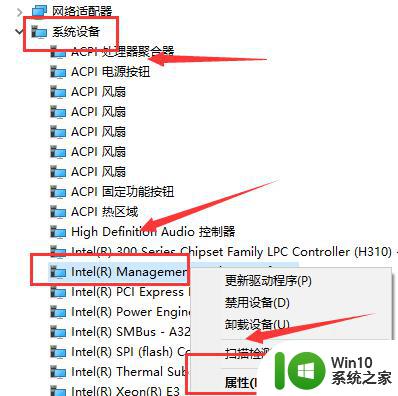
第三步:点击电源管理,将节约电源(A)取消勾选。
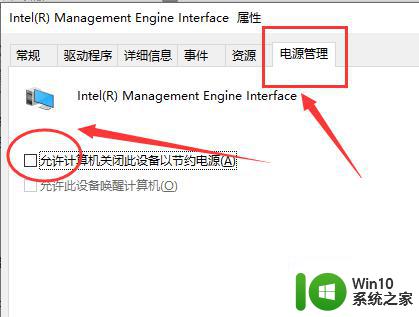
第四步:打开网络管理中心,选择更改适配器选项。
第五步:右击以太网,点击属性。
第六步:选择协议版本4,双击。
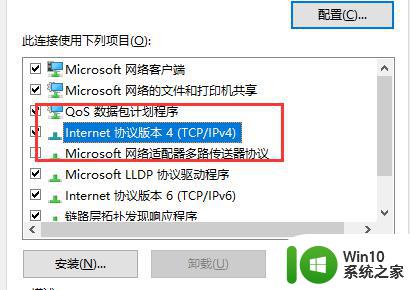
第七步:最后选择为自动获得,点击确定,重启即可。
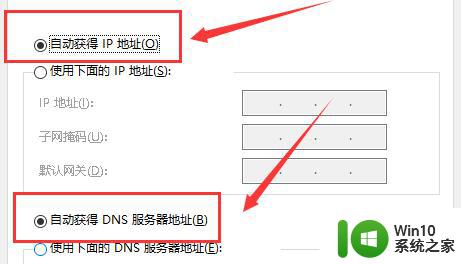
上述就是关于win11默认网关不可用怎么办了,有出现这种现象的小伙伴不妨根据小编的方法来解决吧,希望能够对大家有所帮助。
win11系统默认网关不可用的解决方法 win11默认网关不可用怎么办相关教程
- win11默认网关不可用怎么修复 win11默认网关不可用无法上网怎么办
- Win11系统默认网关为0000的两种解决方法 Win11系统默认网关为0000是什么问题
- windows11怎么设置默认应用 win11设置默认应用方法
- win11默认应用修改 如何在Win11中修改默认应用
- win11更改默认输入法的具体方法 win11怎么设置默认输入法
- win11系统如何设置默认浏览器 win11怎么设置默认浏览器
- 电脑win11默认应用重置在哪里 Win11系统如何重置所有应用的默认设置
- win11浏览器如何设置默认网页 win11浏览器设置默认网页的方法
- win11怎么设置默认打印机 win11设置默认打印机的方法
- win11默认浏览器修改设置方法 win11默认浏览器怎么设置
- win11修改默认打开方式的步骤 win11打开方式默认怎么修改
- win11更改默认储存位置的方法 win11怎么修改默认保存位置
- win11系统启动explorer.exe无响应怎么解决 Win11系统启动时explorer.exe停止工作如何处理
- win11显卡控制面板不见了如何找回 win11显卡控制面板丢失怎么办
- win11安卓子系统更新到1.8.32836.0版本 可以调用gpu独立显卡 Win11安卓子系统1.8.32836.0版本GPU独立显卡支持
- Win11电脑中服务器时间与本地时间不一致如何处理 Win11电脑服务器时间与本地时间不同怎么办
win11系统教程推荐
- 1 win11安卓子系统更新到1.8.32836.0版本 可以调用gpu独立显卡 Win11安卓子系统1.8.32836.0版本GPU独立显卡支持
- 2 Win11电脑中服务器时间与本地时间不一致如何处理 Win11电脑服务器时间与本地时间不同怎么办
- 3 win11系统禁用笔记本自带键盘的有效方法 如何在win11系统下禁用笔记本自带键盘
- 4 升级Win11 22000.588时提示“不满足系统要求”如何解决 Win11 22000.588系统要求不满足怎么办
- 5 预览体验计划win11更新不了如何解决 Win11更新失败怎么办
- 6 Win11系统蓝屏显示你的电脑遇到问题需要重新启动如何解决 Win11系统蓝屏显示如何定位和解决问题
- 7 win11自动修复提示无法修复你的电脑srttrail.txt如何解决 Win11自动修复提示srttrail.txt无法修复解决方法
- 8 开启tpm还是显示不支持win11系统如何解决 如何在不支持Win11系统的设备上开启TPM功能
- 9 华硕笔记本升级win11错误代码0xC1900101或0x80070002的解决方法 华硕笔记本win11升级失败解决方法
- 10 win11玩游戏老是弹出输入法解决方法 Win11玩游戏输入法弹出怎么办
win11系统推荐
- 1 win11系统下载纯净版iso镜像文件
- 2 windows11正式版安装包下载地址v2023.10
- 3 windows11中文版下载地址v2023.08
- 4 win11预览版2023.08中文iso镜像下载v2023.08
- 5 windows11 2023.07 beta版iso镜像下载v2023.07
- 6 windows11 2023.06正式版iso镜像下载v2023.06
- 7 win11安卓子系统Windows Subsystem For Android离线下载
- 8 游戏专用Ghost win11 64位智能装机版
- 9 中关村win11 64位中文版镜像
- 10 戴尔笔记本专用win11 64位 最新官方版